笔记本电脑重装系统windows7教程分享
- 分类:重装系统 回答于: 2022年11月30日 09:09:15
当自己的笔记本电脑系统出现故障问题的时候,就想着要重装比较经典的且硬件要求比较合理的win7系统进行试验,但有一部分用户还不知道笔记本电脑怎么重装windows7系统,那么小编今天就给大家带来笔记本电脑重装windows7系统步骤。
工具/原料:
系统版本:Windows 7
品牌型号:三星SAMSUNG
软件版本:咔咔装机V1940
方法/步骤:
利用咔咔装机重装windows7系统:
1、首先给电脑下载安装叫咔咔装机的软件,打开之后先进入主页界面。

2、在线重装功能板块界面中,选择win7系统,点击安装此系统,点击下一步。
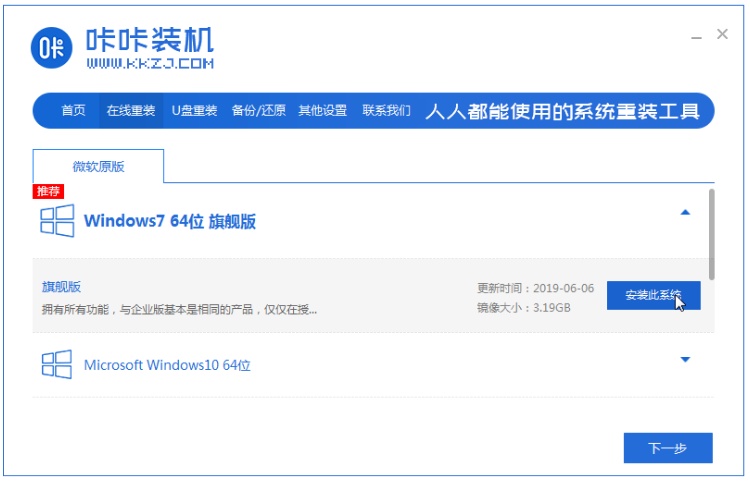
3、请大家耐心等待win7镜像系统的下载。
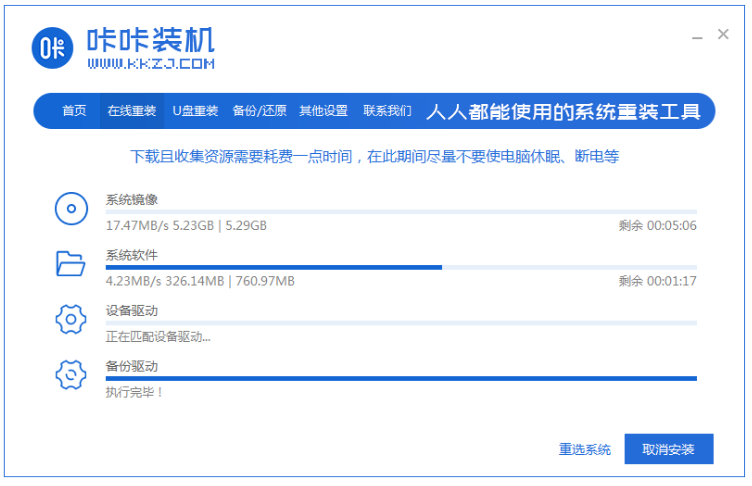
4、系统部署完毕之后,点击立即重启。
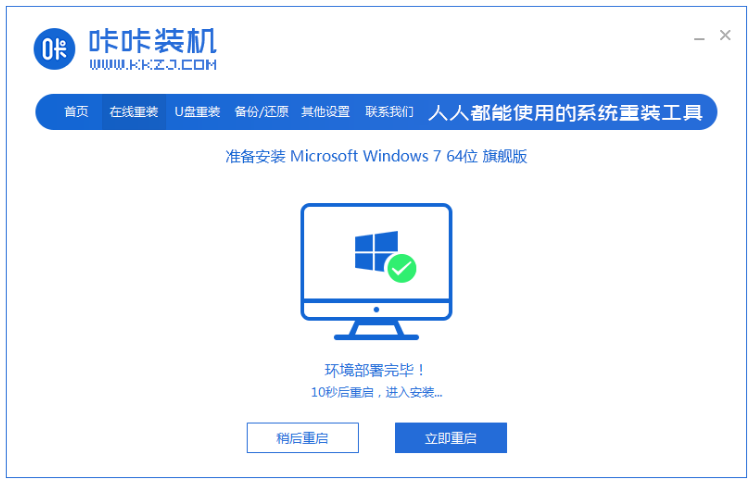
5、重启电脑过程中,请通过咔咔装机的PE系统按回车键进入电脑pe系统。

6、重启电脑完成后,开始自动安装win7系统。

7、遇到弹出的窗口,鼠标点击”确定“。

8、系统安装完成后,请大家根据指示耐心等待重启电脑。
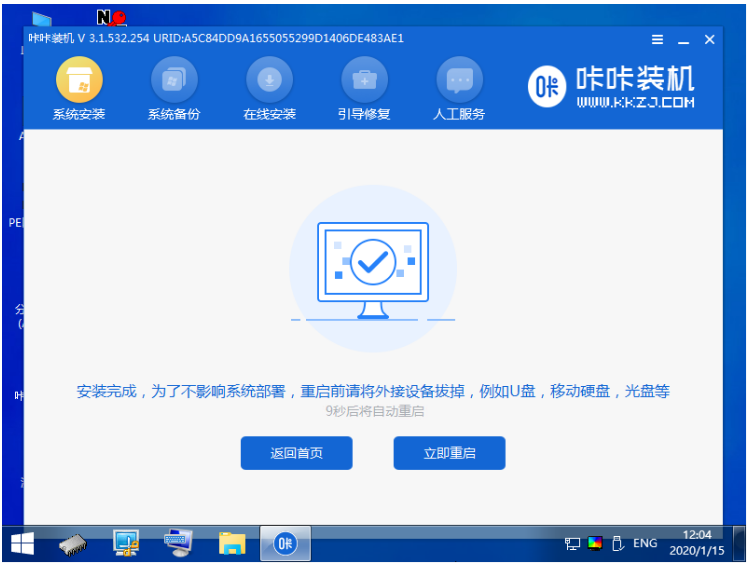
9、直至电脑可以进入系统里面即说明笔记本电脑重装windows7系统成功。
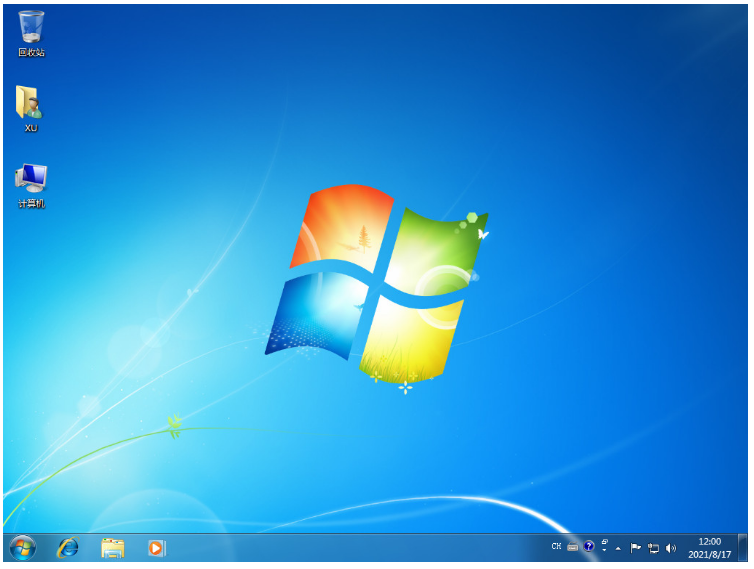
总结:
1、首先下载系统安装软件;
2、选择需要重装的系统,这里选择win7系统;
3、按照安装软件进行操作即可把笔记本电脑重装windows7系统成功。
 有用
26
有用
26


 小白系统
小白系统


 0
0 0
0 0
0 0
0 0
0 0
0 0
0 0
0 0
0 0
0猜您喜欢
- 超简单的u盘装系统教程2022/11/21
- 小白一键重装系统的使用方法,小白一键..2023/03/08
- 电脑系统怎么重装,电脑系统怎么重装win..2023/01/02
- 电脑如何用u盘重装系统,u盘重装系统操..2022/12/23
- 如何重装原版win7,重装原版win7系统教..2023/01/02
- 小白一键重装系统win7教程图解..2022/12/10
相关推荐
- 怎么用u盘重装系统win11步骤教程..2022/10/21
- 笔记本如何重装系统win10专业版..2023/05/03
- u盘如何重装win7,u盘重装系统win7步骤..2022/11/07
- 360重装系统,360重装系统大师如何安装w..2022/12/30
- 电脑win7重装系统教程步骤2023/05/03
- win7重装系统教程,笔记本电脑重装win7..2023/03/06

















